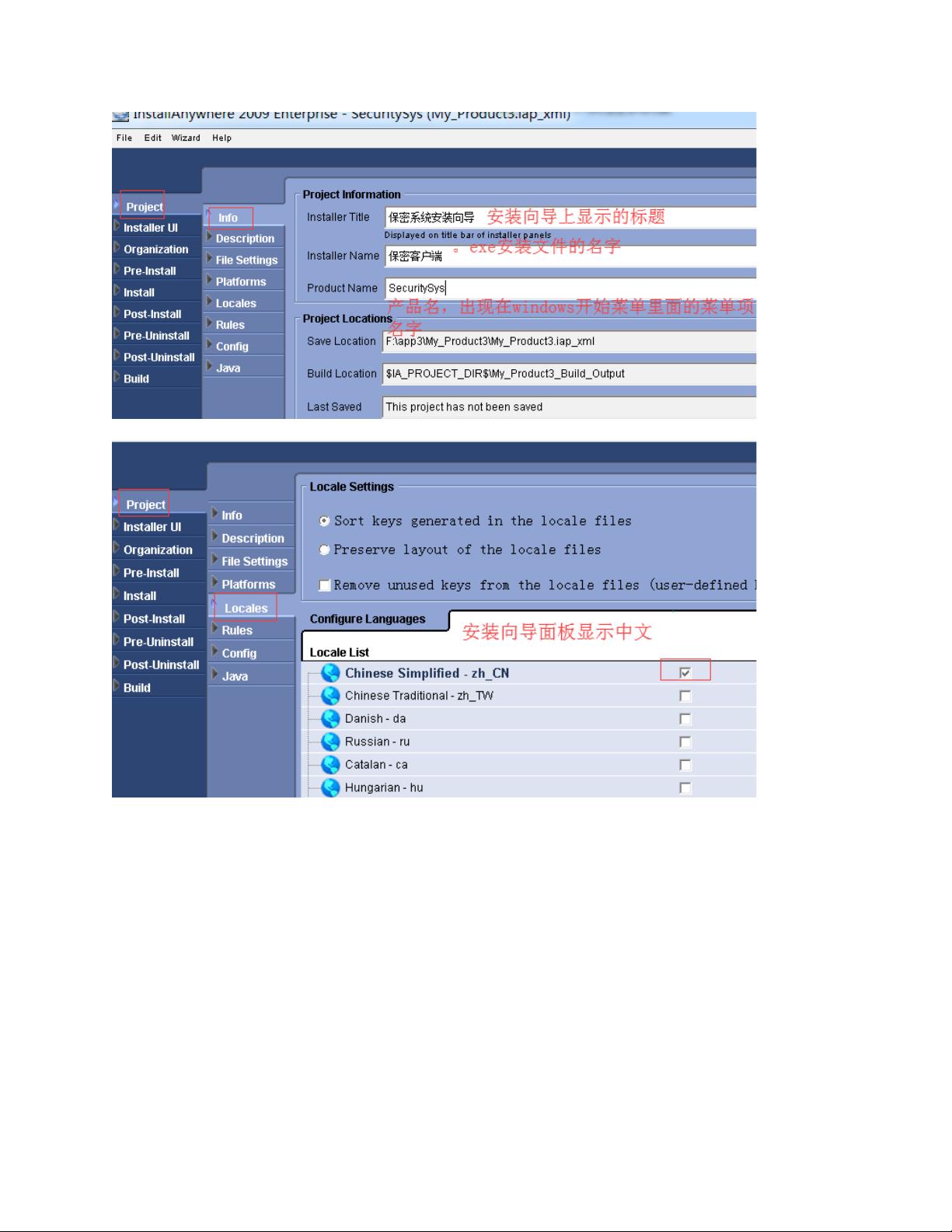使用InstallAnywhere2009打包Tomcat、JDK与MySQL
需积分: 9 190 浏览量
更新于2024-07-18
收藏 1.63MB DOCX 举报
使用InstallAnywhere 2009软件打包JDK、Tomcat和MySQL的步骤及注意事项。
在IT行业中,软件打包是一个重要的任务,它能够帮助开发者将多个组件集成到一个可执行文件中,方便用户安装和管理。InstallAnywhere是一款强大的应用程序打包工具,允许用户创建跨平台的安装程序。以下是如何使用InstallAnywhere 2009来打包Tomcat、JDK和MySQL的详细过程:
1. **准备阶段**:
- 首先,你需要获取JDK、MySQL和Tomcat的解压版。确保这些软件都是与目标操作系统兼容的版本。在这里,开发者选择将JDK、MySQL和Tomcat的解压文件放在同一个临时目录下,便于后续操作。
2. **创建批处理文件**:
- 创建两个批处理文件:`install.bat` 和 `uninstall.bat`。这两个文件将包含启动和停止服务、安装和卸载MySQL及Tomcat服务的命令。
- `install.bat` 的内容:
- 设置环境变量 `%JAVA_HOME%`, `%CATALINA_HOME%` 和 `%MYSQL_HOME%`,分别指向JDK、Tomcat和MySQL的安装路径。
- 使用`net stop`命令停止服务(mytomcat 和 mysql5)。
- 调用Tomcat和MySQL的服务安装脚本(如 `serviceremove` 和 `serviceinstall`)。
- 使用`net start`命令启动服务,并配置服务为自动启动(使用`sc config`命令)。
- 通过`mysqladmin`命令设置MySQL的root用户的密码。
- `uninstall.bat` 的内容:
- 设置相同的环境变量。
- 停止服务(mytomcat 和 mysql5)。
- 调用Tomcat和MySQL的服务移除脚本。
3. **定制配置**:
- 对Tomcat和MySQL的配置文件进行调整,以适应打包的需求。例如,如果解压版的MySQL缺少`my.ini`文件,需要手动创建并配置合适的参数。在这个例子中,`my.ini`包含了客户端、MySQL和mysqld的配置段,定义了端口号、默认字符集等。
4. **使用InstallAnywhere 2009**:
- 在InstallAnywhere中创建一个新的项目,导入JDK、Tomcat和MySQL的文件。
- 设计安装界面和逻辑,包括服务的安装、启动、停止和卸载。
- 添加自定义动作(actions)来执行上述批处理文件,确保在安装和卸载过程中正确调用。
- 可以设置安装向导的界面、许可协议、组件选择、安装路径等选项,以满足用户需求。
- 测试打包的安装程序,确保所有功能正常工作。
5. **注意事项**:
- 考虑到不同操作系统可能存在的差异,需要对批处理文件进行兼容性测试。
- 确保所有的依赖项都被包含在打包文件中,例如MySQL的库文件、JDK的运行时环境等。
- 遵守软件许可协议,不要在未经授权的情况下分发第三方软件。
- 在打包MySQL时,注意处理数据安全问题,如加密敏感信息或提供安全的默认设置。
通过以上步骤,你可以使用InstallAnywhere 2009成功地将JDK、Tomcat和MySQL打包成一个单一的安装程序,为用户提供便捷的一站式部署体验。
2015-05-23 上传
2019-04-23 上传
2011-03-08 上传
2010-01-24 上传
2023-05-20 上传
2021-10-12 上传
2021-09-30 上传
yangfeixuyanlin
- 粉丝: 0
- 资源: 1
最新资源
- 高清艺术文字图标资源,PNG和ICO格式免费下载
- mui框架HTML5应用界面组件使用示例教程
- Vue.js开发利器:chrome-vue-devtools插件解析
- 掌握ElectronBrowserJS:打造跨平台电子应用
- 前端导师教程:构建与部署社交证明页面
- Java多线程与线程安全在断点续传中的实现
- 免Root一键卸载安卓预装应用教程
- 易语言实现高级表格滚动条完美控制技巧
- 超声波测距尺的源码实现
- 数据可视化与交互:构建易用的数据界面
- 实现Discourse外聘回复自动标记的简易插件
- 链表的头插法与尾插法实现及长度计算
- Playwright与Typescript及Mocha集成:自动化UI测试实践指南
- 128x128像素线性工具图标下载集合
- 易语言安装包程序增强版:智能导入与重复库过滤
- 利用AJAX与Spotify API在Google地图中探索世界音乐排行榜